
Obsah
K chybě CSGO při stahování map obvykle dochází při pokusu o stažení mapy do počítače se systémem Windows 10. To je obvykle způsobeno závadou softwaru, kterou lze obvykle opravit ověřením hry nebo ručním stažením a přidáním mapy.
CSGO je populární multiplayerová střílečka z pohledu první osoby, která byla poprvé vydána v roce 2012. Je to hra, která vyžaduje spoustu dovedností a rychlou reakční dobu, a proto je považována za titul pro esports. Herní mechanika je poměrně jednoduchá, pětičlenný tým může být buď terorista, nebo protiterorista, aby se navzájem eliminovali.
Oprava CSGO nemůže stáhnout problém s mapami
Jedním z problémů, se kterými se můžete při pokusu o hraní této hry setkat, je situace, kdy nemůžete stáhnout mapy. Tady je třeba postupovat, abyste to napravili.
Co dělat jako první:
- Restartujte počítač a zkontrolujte, zda problém přetrvává.
- Ujistěte se, že je váš klient Steam aktualizován.
- Ujistěte se, že je hra aktualizována.
Metoda 1: Ověřte integritu herních souborůopravit CSGO nestahování map
Tím se zkontrolují herní soubory ve vašem počítači, pokud se vyskytnou nějaké anomálie. Pokud se některé soubory liší, budou změněny nebo opraveny.
Potřebný čas: 10 minut.
Ověření integrity hry
- Otevřete spouštěč Steam.
To provedete kliknutím na něj v seznamu aplikací v nabídce Start.
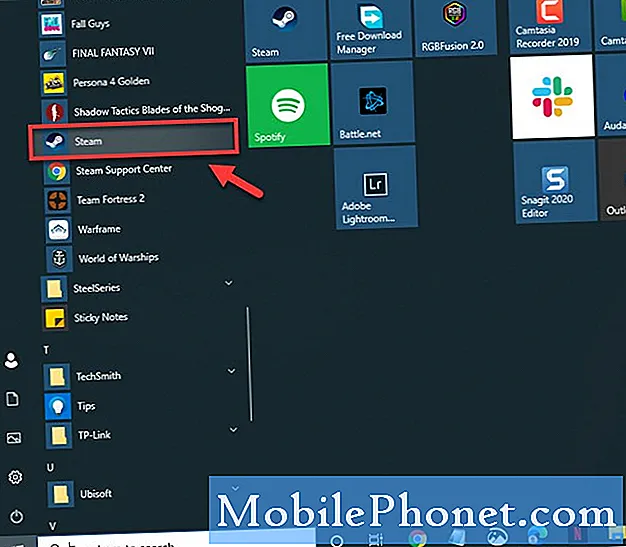
- Klikněte na Knihovna.
Toto je druhá karta v horní části spouštěče
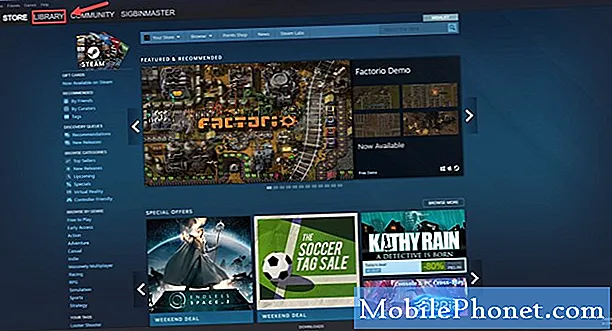
- Najděte Counter-Strike: Global Offensive ve své knihovně.
To by mělo být umístěno v levém podokně.

- Klikněte pravým tlačítkem na Counter-Strike: Global Offensive.
Otevře se nabídka s několika možnostmi.
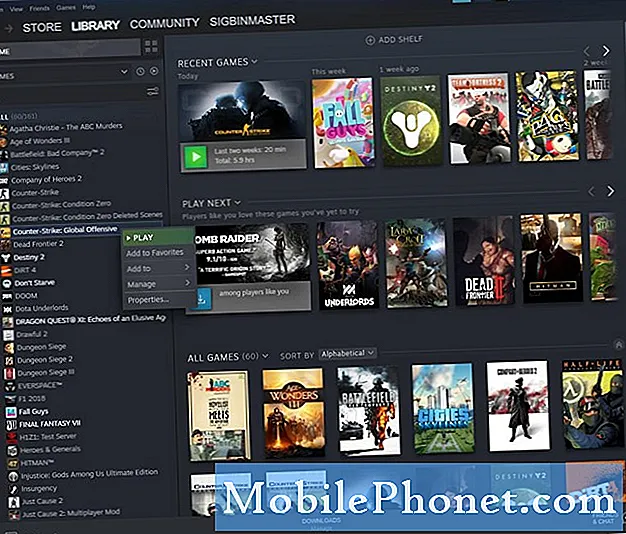
- Vyberte Vlastnosti.
Tím se otevře okno vlastností.

- Klikněte na kartu Místní soubory.
Toto je třetí karta v okně vlastností.

- Klikněte na tlačítko Ověřit integritu herních souborů a počkejte na dokončení procesu.
To opraví všechny chybějící nebo poškozené soubory.

Po dokončení zkuste zkontrolovat, zda byl problém vyřešen.
Metoda 2: Zapněte filtr stahováníopravit chybu CSGO při získávání map
Je možné, že jste hru nastavili tak, aby nestahovala žádné mapy. Chcete-li to opravit, budete muset toto nastavení povolit z konzoly pro vývojáře.
- Otevřete hlavní nabídku hry.
- Klikněte na nabídku Nastavení na levé straně obrazovky.
- Klikněte na kartu Hra. Toto je třetí karta v horní části obrazovky.
- Nastavte „Povolit vývojářskou konzoli (~)“ na Ano.
- Stisknutím klávesy tilda na klávesnici (~) zobrazíte konzolu pro vývojáře.
- Zadejte „cl_downloadfilter vše”Poté klikněte na Odeslat.
Zkuste zkontrolovat, zda k problému stále dochází.
Metoda 3: Stažení a přidání mapy ručně
Jedním z efektivních řešení, které můžete vyzkoušet, je ruční získání map.
- Přejděte na komunitní workshop CSGO na https://steamcommunity.com/app/730/workshop/.
- Vyhledejte mapu, kterou chcete získat, a poté ji stáhněte.
- Zkopírujte staženou mapu do složky s mapami CSGO v počítači.
Po provedení výše uvedených kroků úspěšně vyřešíte problém s CSGO při stahování map.
Navštivte náš YouTube kanál TheDroidGuy, kde najdete další videa pro řešení potíží.
Přečtěte si také:
- Chyba důvěryhodného spuštění CSGO Chyba rychlá oprava


